У цьому розділі ми зробимо кроки для організації власного відділу обробки дзвінків.
Почнемо з того, що створимо для користувачів окрему групу у Віртуальній IP АТС Phonet.
Увійдіть до Вашого особистого кабінету Phonet. Якщо не знаєте як, скористайтеся інструкцією Вхід в особистий кабінет Phonet. Переходимо до «Конфігурації телефонії» у лівому навігаційному меню (рис. 1, пункт 1), далі виберіть «Конфігурація телефонії» зі списку (рис. 1, пункт 2).
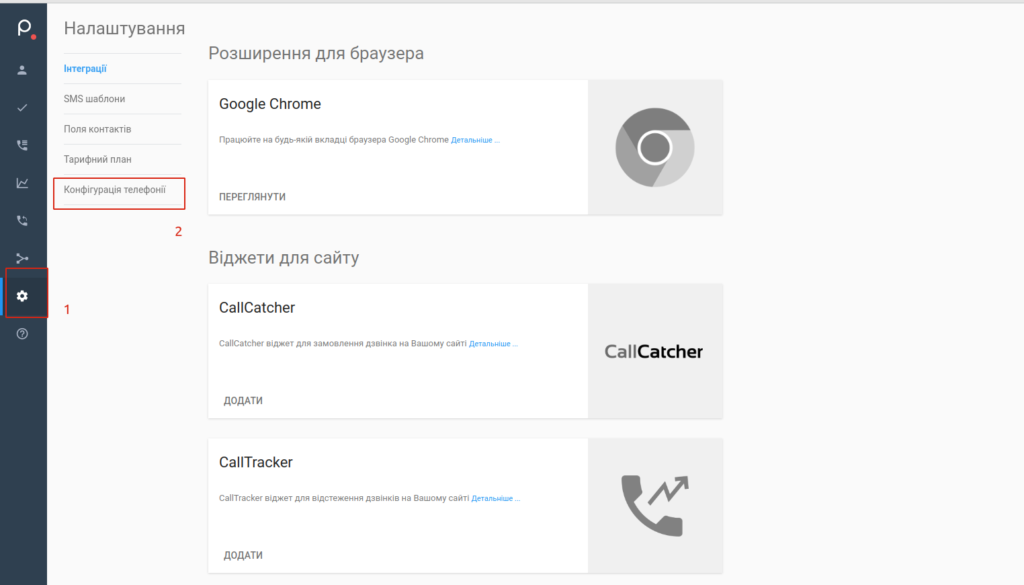
У розділі конфігурації телефонії, використовуючи панель навігації зліва, переходимо на вкладку “Користувачі/Додати групу”. Наразі ми створимо групу для операторів Call-центру. Ми плануємо створити трьох операторів, у назві групи вводимо “Оператори” (або іншу назву на ваш розсуд). Давайте розберемося з іншими важливими для нас полями, з частиною яких Ви вже знайомі (рис. 2):
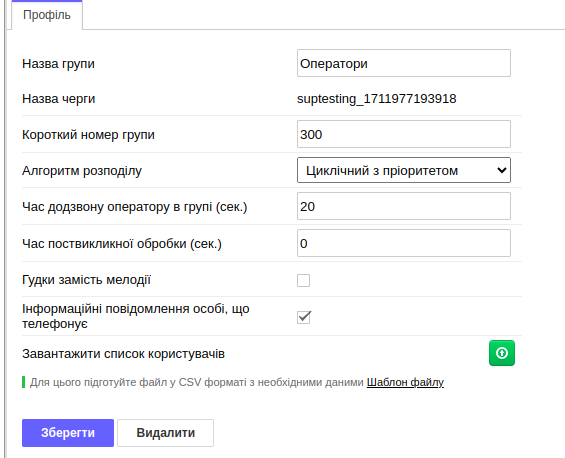
Короткий номер групи – це внутрішній номер групи. У нашому випадку дзвінки до Call-центру будуть здійснюватися безпосередньо з міського номера, тому для голосового вітання короткий номер групи не потрібен, але для внутрішніх дзвінків у компанії його необхідно вказати, наприклад, “002”;
Алгоритм розподілу – тут можна обрати, як черга вхідних дзвінків буде розподілятися між операторами групи, далі ми детально опишемо як з допомогою цього поля можна налаштувати різні варіанти розподілу дзвінків;
Час додзвону оператору в групі (сек) – час (у секундах), яке виділяється вільному оператору на те, щоб взяти трубку. Якщо протягом цього часу оператор не взяв слухавку, то дзвінок переводиться на наступного вільного оператора;
Час поствикликної обробки (сек) – час (у секундах), який виділяється оператору на обробку успішного завершеного вхідного дзвінка. Таким чином, телефон співробітника в групі не буде дзвонити протягом зазначеного часу після завершення дзвінка;
Гудки замість мелодії – клієнт при дзвінку до компанії, чутиме гудки замість стандартної мелодії, якщо активувати цей функціонал;
Інформаційні повідомлення особі, що телефонує – ця функція відповідає за інформаційні повідомлення під час очікування на лінії. Ці повідомлення включають нагадування про те, що дзвінок клієнта дуже важливий і його позицію в черзі, перш ніж йому відповіли.
Завантажити список користувачів – за допомогою цього поля ви можете завантажити список користувачів з Excel файлу в csv форматі. Для того, щоб підготувати файл, натисніть кнопку “Шаблон файлу” і в ньому заповнюйте цих користувачів, після чого збережіть зміни і завантажте файл в групі
Налаштування алгоритму розподілу для групи операторів
Нагадуємо, що в полі “Алгоритм розподілу” можна вибрати, як черга вхідних дзвінків розподілятиметься між операторами групи.
- Циклічний з пріоритетом – циклічний розподіл, запам’ятовується останній оператор, який відповів на виклик, як тільки в компанію приходить новий дзвінок, він прямує на наступного вільного оператора. Таким чином, дзвінки обходять по черзі всіх операторів. Наприклад, у нас три оператори. Перший щойно перестав розмовляти. Другий пропустив дзвінок (наприклад, він вийшов або розмовляв по телефону). Дзвінок перейшов до третього оператора. Потім дзвінок знову прийде першому, потім другому, потім третьому і т.д;
- Послідовний з порядком – кожен із дзвінків спочатку буде спрямовуватися на оператора, у якого встановлено найвищий порядок (пріоритет), якщо цей оператор зайнятий, або офлайн, або на паузі, або не відповідає, протягом встановленого у групі часу, тоді дзвінок піде на оператора з порядком нижче і так до співробітника з найнижчим пріоритетом. Коли дзвінок, пройде всім співробітникам, система знову почне обдзвін зі співробітника з найвищим пріоритетом і до найнижчого;
- Випадковий розподіл – дзвінок випадково буде перенаправлений на одного з операторів групи. Таким чином, зайнятість усіх операторів згодом прагнутиме до рівномірної;
- Дзвонити всім – вхідний дзвінок буде спрямований одночасно всім операторам з однаковим пріоритетом, хто підніме трубку першим, відповідатиме на дзвінок.
- Рівна кількість успішних – дзвінок буде спрямований на одного з операторів групи з найбільшим пріоритетом, після успішного дзвінка надійде новий дзвінок, то він буде спрямований вже на іншого співробітника з найбільшим пріоритетом. Таким чином, зайнятість усіх операторів з найвищим пріоритетом протягом робочого дня буде прагнути до рівної кількості успішних дзвінків. Система направить дзвінок на співробітника з пріоритетом нижче, лише в тому випадку, якщо співробітники з найвищим пріоритетом зайняті, або офлайн, або пауза.
Детальний опис всіх алгоритмів розподілу дзвінків можна розглянути на сторінці Алгоритми розподілу дзвінків для користувачів.
Якщо Вам необхідно створити користувачів, скористайтесь інструкцією “Як додати/налаштувати користувача“.
Якщо Вам необхідно додати до групи існуючих користувачів, виконайте такі кроки:
- Перейдіть до групи з існуючими користувачами та виберіть користувача.
- Перейти у вкладку “Групи” (рис. 3) та оберіть відповідну групу, потім натиснути “Зберегти”;
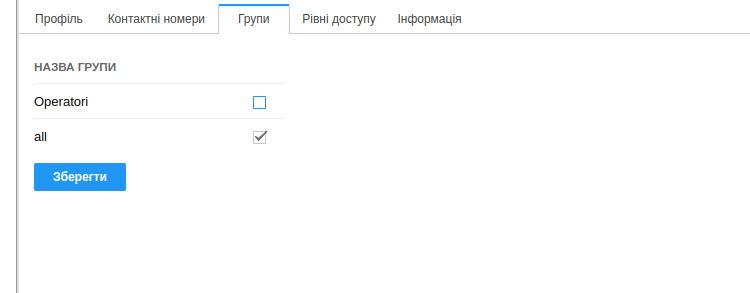
0 коментарів